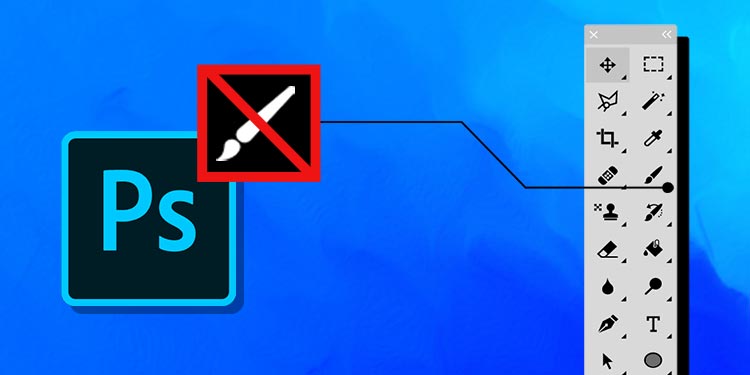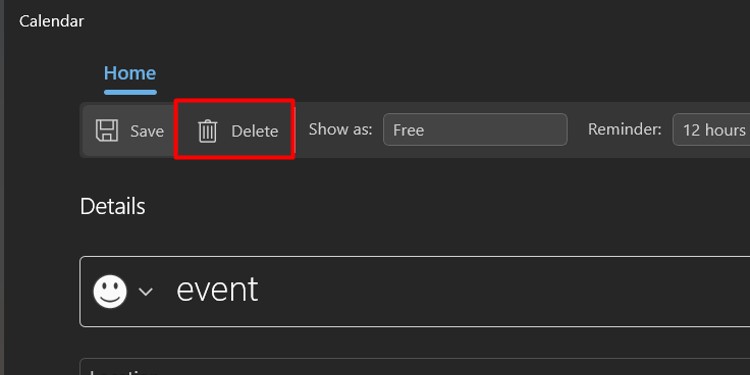Pinselwerkzeug funktioniert nicht in Photoshop? Hier sind 11 Möglichkeiten, das Problem zu beheben
Für einen begeisterten Photoshop-Benutzer wissen Sie, wie wichtig das Pinselwerkzeug ist. Ich selbst als Digitalmaler kann keinen Tag ohne sie überleben.
Wenn Sie jedoch zum ersten Mal Photoshop verwenden und Ihr Pinselwerkzeug nicht funktioniert, haben Sie möglicherweise einige Schritte übersehen. Beispielsweise haben Sie möglicherweise vergessen, das Bild zu gerastern, bevor Sie versuchen, es zu bearbeiten.

Wenn diese Meldung angezeigt wird, klicken Sie einfach auf OK und Ihr Bild wird gerastert.
Aber wenn dies Ihr Problem nicht löst, machen Sie sich keine Sorgen. Wir haben alle möglichen Methoden zur Fehlerbehebung zusammengestellt, um zu versuchen, wenn Ihr Pinselwerkzeug nicht funktioniert.
Warum funktioniert das Pinselwerkzeug nicht in Photoshop?
- Feststelltaste eingeschaltet: Wenn die Feststelltaste aktiviert ist, verwandelt sich der übliche Kreiscursor des Pinselwerkzeugs in einen Kreuzzeichen-Cursor. In diesem Fall funktioniert das Pinselwerkzeug nicht.
- Hintergrund-App, die Photoshop stört: Die Verwendung vieler Hintergrund-Apps bei der Verwendung von Adobe Photoshop ist eine schwere Arbeit für Ihr Gerät. Da Photoshop selbst schwer ist, wird das Hinzufügen vieler anderer Apps den Prozessor belasten. Dies führt zu Störungen und heizt auch Ihr Gerät auf.
- Nicht qualifizierte GPU-, RAM- und andere Computerkomponenten: Die Mindestanforderungen von Adobe Photoshop sollten erfüllt sein, um sein volles Leistungspotenzial zu entfalten. Wenn Ihr Gerät die Komponentenqualifikationen nicht erfüllt, verzögert es sich oder wird manchmal überhaupt nicht geöffnet.
- Geänderte Pinseleinstellung ohne Ihr Wissen: Es gibt mehrere Pinseleinstellungen, die in Adobe Photoshop angepasst werden können. Aber mit einigen geänderten Pinseleinstellungen funktioniert das Pinselwerkzeug möglicherweise auch nicht mehr. Manchmal zeigt das Pinselwerkzeug aus diesem Grund grobe Striche oder pixelige Striche an.
- Der Layer ist gesperrt: Wenn die Ebene, die Sie verwenden möchten, gesperrt ist, wird ein Vorhängeschlosszeichen angezeigt. Sehen Sie, ob es ein Vorhängeschlosszeichen von den Ebenen gibt. Wenn ja, ist dies der Grund, warum das Pinselwerkzeug nicht für Sie funktioniert.
- Mischmodus: Der Füllmodus wirkt sich auch auf die Funktionsweise des Pinselwerkzeugs aus. Überprüfen Sie, in welchem Modus Sie Ihr Pinselwerkzeug eingestellt haben. Sie sehen andere Arten von Pinselstrichen als normal, die so aussehen können, als ob das Pinselwerkzeug nicht funktioniert.
Wie kann ich beheben, dass das Pinselwerkzeug in Photoshop nicht funktioniert?
Photoshop ist eine schwere App und benötigt viel Aufmerksamkeit von Ihrem Prozessor. Aber es ist nicht immer der RAM oder die GPU schuld. Manchmal können andere interne Probleme die Arbeit von Photoshop beeinträchtigen.
Deaktivieren der Feststelltaste

Viele Benutzer stehen vor diesem häufigen Problem, bei dem der Pinselwerkzeugcursor verschwindet. Dies geschieht, wenn Sie versehentlich die Taste Feststelltaste auf Ihrer Tastatur. Schalten Sie die Feststelltaste aus, indem Sie sie erneut drücken. Der Kreuzzeichencursor sollte sich in einen kreisförmigen Cursor verwandeln, wenn das Pinselwerkzeug funktioniert.
Überprüfen Sie, ob der Layer gesperrt ist
Wir neigen dazu, bestimmte Ebenen für einen verwalteten Workflow zu sperren. Auf diese Weise werden wir nicht von der Anzahl der Ebenen in unserem Arbeitsbereich überwältigt.
Wenn eine Ebene gesperrt ist, kann sie nicht verschoben, in der Größe geändert, gelöscht oder sogar gebürstet werden.
Leider warnt uns Photoshop nicht, wenn wir versuchen, eine gesperrte Ebene zu bearbeiten.
Gehen Sie einfach zum Ebenenabschnitt und überprüfen Sie, ob Sie diese Ebene versehentlich ausgewählt haben. Sie können die Ebene entsperren, indem Sie oben die Schaltfläche „Sperren“ auswählen.

Auswahl beliebiger Auswahl aufheben
Während Sie an Ihrem Projekt in Photoshop arbeiten, verwenden Sie viele Werkzeuge. Manchmal werden die zuvor ausgewählten Teile oder Werkzeuge nicht abgewählt, wodurch das nächste Teil und die Werkzeuge nicht ausgewählt werden. Sie können die Auswahl einfach aufheben, indem Sie:
- Öffnen Sie Adobe Photoshop.
- Anklicken Auswählen in der Menüleiste.
- Anklicken Abwählen.

Deckkraft des Pinsels erhöhen
Wenn Sie beim Versuch, das Pinselwerkzeug zu verwenden, rauchige Pinselstriche sehen, liegt dies an der Deckkraft des Pinsels. Je geringer die Deckkraft, desto rauchiger sieht es aus. Sie können die Deckkraft erhöhen, um dieses Problem zu beheben.
Sie können die Deckkraft ändern, indem Sie das Pinselwerkzeug auswählen und dann eine beliebige Zahl von 1 bis 9 auf Ihrer Tastatur drücken. Durch Drücken von 1 auf der Tastatur wird die Deckkraft auf 10 %, 2 bis 20 %, 3 bis 30 % usw. festgelegt. Setzen Sie die Deckkraft höher, damit Sie die Pinselstriche sehen können.
Farbe des Pinsels ändern
Es gibt Zeiten, in denen Sie Farben auswählen und verwenden und vergessen, sie in der nächsten Ebene zu ändern. Und wenn die Hintergrundfarbe zufällig die gleiche Farbe wie der Pinsel hat, dann wird der Pinsel natürlich verschwinden. Versuchen Sie, den Pinsel zu wechseln, und verwenden Sie ihn erneut, um zu sehen, ob das funktioniert hat. So können Sie die Pinselfarbe ändern:
- Wählen Sie die Schaltfläche Pinselwerkzeug.
- Klicken Sie in der rechten Seitenleiste auf das Symbol oberste Farbe(Vordergrundfarbe)
- Wählen Sie eine beliebige Farbe.

Überprüfen Sie den Fluss des Pinsels
Der Fluss des Pinsels ist ein Merkmal, das wie ein Bleistift ist, der verwendet wird, um dunklere Farbtöne zu erzeugen. Wenn der Fluss geringer ist, ist auch die Intensität der Bürste geringer.
Sie können den Fluss des Pinsels erhöhen, indem Sie zuerst das Pinselwerkzeug auswählen. Dann sehen Sie in der oberen Menüleiste Optionen wie Fluss und Deckkraft. Klicken Sie auf Flow und ändern Sie es an Ihre Anforderungen.
Tools zurücksetzen
Manchmal können die Werkzeugeinstellungen von Photoshop durcheinander gebracht werden. Und wenn Sie nicht wissen, wie Sie es richtig machen können. Sie können Ihre Werkzeuge einfach mit folgenden Methoden zurücksetzen:
- Offen Lehmziegel Photoshop.
- Wählen Sie die Schaltfläche Pinselwerkzeug
- Klicken Sie mit der rechten Maustaste auf das Symbol bürsten Symbol in der oberen Leiste
- Anklicken Tool zum Zurücksetzen.
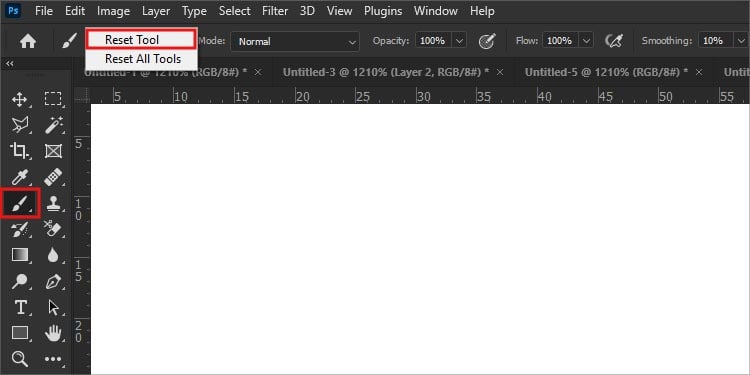
Sie können auch Alle zurücksetzen auswählen, damit Ihre verkorkste Einstellung wieder auf die Standardeinstellungen zurückgesetzt wird.
Starten Sie Adobe Photoshop neu
Dies ist einer der einfachsten Schritte, die Sie ausführen können, um zu versuchen, ein nicht reagierendes Pinselwerkzeug zu reparieren. Normalerweise schließen wir jedes Programm und führen es erneut aus, wenn es nicht funktioniert. Also, lass es uns auch für Adobe Photoshop ausprobieren. Stellen Sie jedoch sicher, dass Sie Ihre gesamte Arbeit speichern, bevor Sie das Programm schließen.
Für Windows
- Klicken Sie auf die Schaltfläche „X“ in der oberen rechten Ecke.

- Öffnen Sie das Programm Adobe Photoshop nach einigen Sekunden.
Für Mac
- Klicken Sie auf die Schaltfläche roter Knopf in der oberen linken Ecke.

- Öffnen Sie Photoshop nach einigen Sekunden.
Oder Sie können die Alt + F4-Taste drücken, um Ihr Programm zu schließen.
Starten Sie Ihren Computer neu
Wenn der Neustart von Adobe Photoshop nicht funktioniert, versuchen Sie auch, Ihr Gerät neu zu starten. Ein Neustart Ihres Geräts behebt alle vorübergehenden Fehler und Probleme auf Ihrem System.
Auf dem Mac
- Klicken Sie auf die Schaltfläche Apfel Logo in der oberen linken Ecke.
- Anklicken Neustarten.
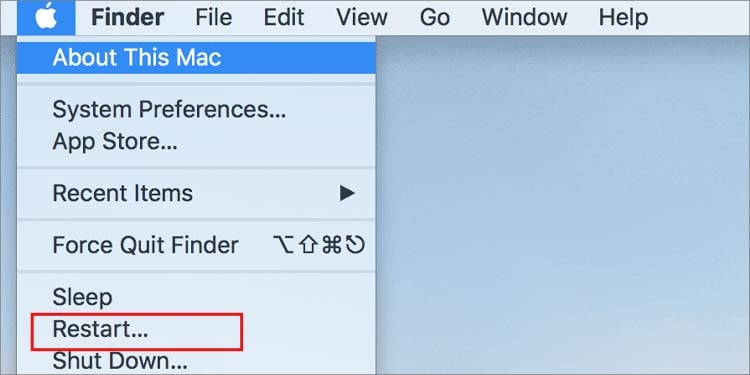
Unter Windows
- Drücken Sie die Windows-Taste
- Klicken Sie auf den Netzschalter
- Anklicken Neustarten.

Adobe Photoshop aktualisieren
Bevor Sie mit diesem Schritt fortfahren, stellen Sie sicher, dass Sie Creative Clouds auf Ihrem Gerät installiert. Weil Sie die Creative Cloud benötigen, um Updates für Adobe-Applikationen vorzunehmen.
Das Aktualisieren jeder Art von Anwendung ist für eine reibungslose Leistung sehr wichtig. Wenn Sie Upgrades pausieren oder unbemerkt lassen, bleiben Fehler und neue Funktionen stecken. Stellen Sie daher sicher, dass Sie Adobe Photoshop aktualisieren, indem Sie die folgenden Schritte ausführen.
- Öffnen Sie Adobe Photoshop
- Anklicken Hilfe in der Menüleiste.
- Anklicken Aktualisierungen.

Versuchen Sie, eine andere App zu verwenden
Wenn Sie sich im All-Fokus-Modus befinden und nur Photoshop verwenden, sollten Sie diese Lösung unbedingt ausprobieren. Versuchen Sie, eine andere App auf Ihrem Gerät wie Excel oder Word oder irgendetwas zu öffnen. Wählen Sie dann ein beliebiges Werkzeug aus oder führen Sie etwas darin aus. Gehen Sie dann zurück zu Photoshop und versuchen Sie, das Pinselwerkzeug zu verwenden. Dies ist eine bewährte Methode, um Probleme mit dem Pinselwerkzeug von vielen Benutzern zu lösen, daher ist es einen Versuch wert.